갤럭시를 사용하다 보면 중요한 정보를 스크린샷으로 저장하고 싶을 때가 많습니다. 한 손으로 간편하게 스크린샷을 찍거나 제스처 기능을 이용해 빠르게 화면을 캡처할 수 있다면 더욱 편리할 것입니다. 이 글에서는 갤럭시 S23과 최신 갤럭시 S24 모델을 기준으로 한 손과 제스처로 스크린샷 기능을 설정하는 방법을 자세히 알아보겠습니다. 기본 갤럭시 스크린샷
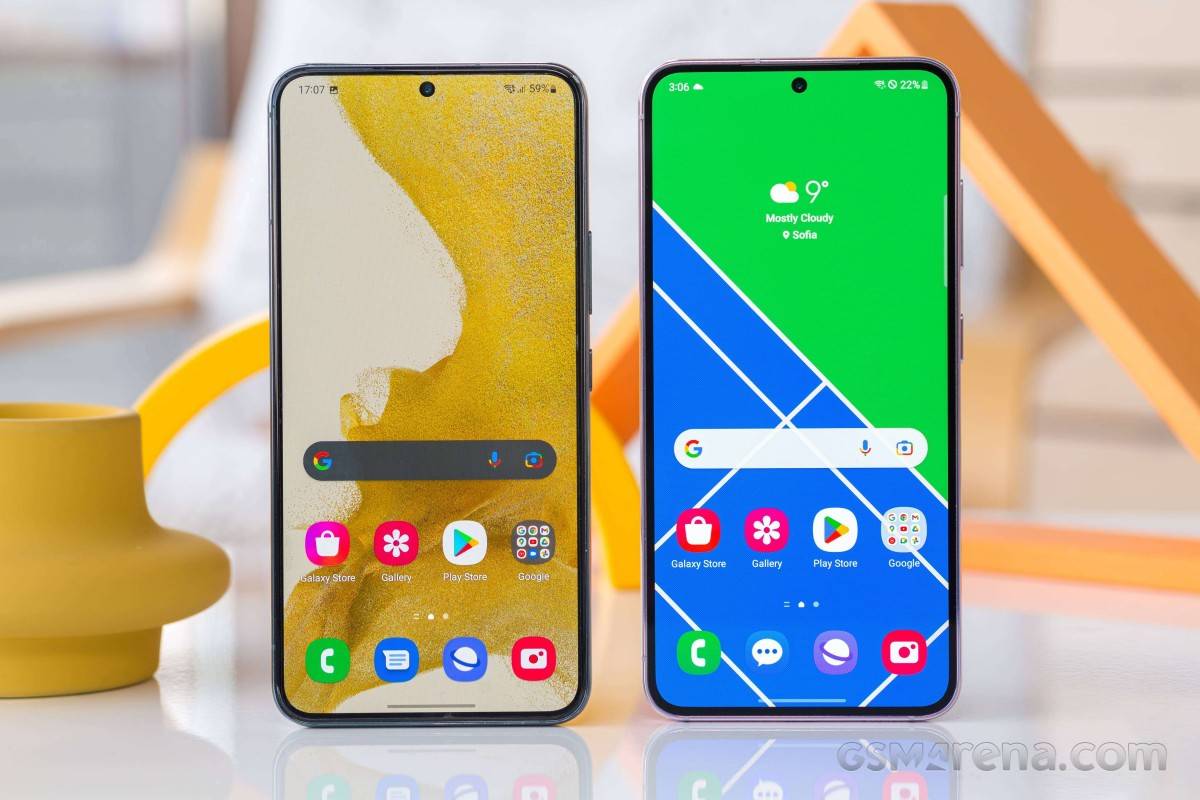
갤럭시S23, S24 화면을 캡처하는 기본 방법은 전원버튼과 볼륨버튼을 동시에 누르는 것입니다. 캡처하고 싶은 화면을 열고 전원버튼과 볼륨다운 버튼을 동시에 누르세요. 화면이 깜빡거리고 사진으로 저장됩니다. 이 방법은 간단하지만 두 손을 사용해야 하기 때문에 불편합니다. 이제 한손기능을 설정하는 방법에 대해 알아보겠습니다. 한손기능을 설정하는 방법

한 손으로 화면 캡처를 활성화하려면 시계 디스플레이에서 아래로 드래그하여 메뉴를 활성화한 다음 기어 모양의 아이콘을 누릅니다.메뉴에서 접근성으로 이동합니다.하위 메뉴를 활성화하려면 권한을 허용해야 하며 그렇게 할 수 있습니다.이제 하위 메뉴 항목 선택으로 이동하여 사용된 메뉴만 제외하고 모두 비활성화합니다.저는 스크린샷만 남겨두고 모두 제거했습니다.갤럭시 캡처 방법으로 자주 사용하지만 아쉬운 점은 가볍게 터치해도 갤럭시S24 화면 캡처나 갤럭시S23 화면 캡처가 된다는 것입니다.저처럼 하단 메뉴를 숨기고 사용하면 이렇게 사이드 버튼으로 사용할 수 있습니다.갤럭시 설정에서 다양한 옵션을 설정할 수 있으므로 메뉴를 한 번 조작해 보고 원하는 기능으로 사용할 수 있습니다.또는 갤럭시 제스처 기능을 사용하여 볼륨을 위아래로 동시에 3초 동안 눌러 메뉴를 활성화하거나 두 손가락으로 활성화 및 비활성화할 수 있는 갤럭시 제스처를 사용하고 필요에 따라 사용하면 됩니다. 갤럭시24 화면캡처도 동일한 설정이니 참고하시길 바랍니다. 손동작으로 스크린샷 찍기 갤럭시S23과 갤럭시S24에서도 손바닥 제스처를 사용해 스크린샷을 찍을 수 있습니다. 더욱 편리하게 사용해보세요. 설정 앱을 열고 ‘고급 기능’을 선택한 뒤 동작 및 제스처에 들어가 손바닥으로 캡처를 활성화합니다. 이제 갤럭시S23 스크린샷으로 손바닥을 화면 좌우로 스와이프하면 갤럭시 스크린샷을 찍을 수 있습니다. 이 기능을 이용하면 바닥에 놓았을 때도 한 손으로 스마트폰을 손쉽게 사용할 수 있지만 보조 메뉴를 이용하는 것보다는 조금 번거롭습니다. 긴 웹페이지나 채팅 기록을 캡처해야 할 때 유용한 기능이 바로 롱 스크린샷 기능입니다. 스크린샷을 찍다가 아래 옵션바가 나오면 아이콘을 클릭하면 긴 문서나 웹페이지를 하나의 이미지로 저장할 수 있습니다. 옵션바에서 바로 캡처한 사진을 공유할 수도 있습니다. 위 사진 오른쪽에 있는 아이콘을 클릭하면 연락처나 메시지 앱에 공유할 수 있으니 편리하게 활용하세요. 보시다시피 갤럭시 캡처 방법에는 다양한 옵션이 있습니다. 갤럭시 기능으로 스크린샷을 사용하는 방법은 다양하고, 잘 활용하면 갤럭시 스크린샷을 더욱 효율적으로 사용할 수 있습니다. 이 방법을 통해 갤럭시 스마트폰을 효과적으로 사용하셨으면 좋겠습니다. 저는 일단 스냅드래곤 칩셋 덕분에 S23을 계속 사용하고 있습니다. 여전히 빠르고 지금까지 문제가 없어서 잘 사용하고 있습니다. 팬보이 커플이었습니다.